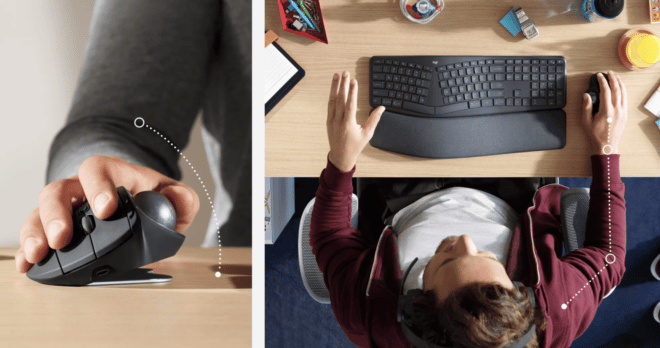動画編集作業を効率化するには、まずマウスを見直しましょう。
オフィスで使うようなシンプルなマウスでも確かに動画編集は可能です。
しかし、カスタマイズができない一般的なマウスは手首や指への負担が大きく、ショートカットキーの登録ができないため編集スピードに影響してきます。
長時間におよぶ編集作業の時短化を図りたいなら動画編集に適したトラックボールマウスの購入を検討してみましょう。
本記事では、お手頃な価格からハイスペックマウスまで、動画編集に適した製品を5つ厳選してみました。
選び方のポイントやなぜ動画編集にはトラックボールのマウスが人気なのか、詳しく解説します。
ご自身に最適なマウスが見つけて快適な動画編集を行いましょう。
目次
動画編集の時短化にマウスが重要な理由3つ

動画編集においてマウスが重要な理由は作業の効率化、および操作時間短縮による疲労の軽減が見込めるからです。
高性能マウスの場合、カスタマイズ登録することによりキーボード入力を減らし素早い作業が実現します。
具体的に動画編集の時短化にマウスが重要な理由を3つ説明いたします。
理由①キーボードの入力を省略できる
動画編集の時短化にマウスが重要な理由の1つ目はキーボード入力を省略できる点が挙げられます。
高性能なマウスの場合、サイドボタンの数が多く、動画編集時に使うショートカットキーを登録することができます。
編集時に便利なショートカットは一般的にはキーボードの複数のキーで操作しますが、カスタマイズ可能なマウスの場合片手の操作だけで済みます。
キーボード操作をほとんど行わずに、マウスのみで動画編集ができるようになれば生産性が著しく向上し時短化につながるのです。
また、動画編集を効率的に行うにはパソコンのスペックもかなり関係してきます。
理由②解像度(DPI)の高いマウスは微調整しやすい
動画編集では、モーションの細かい動きをつけたり、微調整を繰り返したりする場面が頻出します。
その際に、細かく動く操作性の高いマウスはかなり重宝するでしょう。
微調整が得意なマウスの特徴のひとつに解像度(DPI)の大きさが関係してきます。
DPI(Dots Per Inch)とはマウスを移動した際のマウスポインターがどれくらい動くかという数値です。
購入を検討しているマウスが300DPIの場合、マウスを1インチ(約2.5cm)動かすと、マウスポインターは300ドット分動くということになります。
ただし、DPIの数値が高すぎても少しの移動で大きく動いてしまうため、逆に微調整が難しくなります。
自分にとって操作性の高いマウスにカスタマイズするには、DPIの数値を選択できるマウスが最適です。
動画編集の際には、必要に応じて解像度を調整して設定できるマウスがあると微調整の時間が短縮できるためとても便利です。
理由③動画編集時の手首の負担を軽減
動画編集には時間がかかるため、長時間使用しても疲れにくいマウスが重宝します。
複雑な編集や全体の色味補正など、動画のクオリティが上がれば上がるほど、編集に費やす時間が増えます。
長時間作業は手や指にかなり負担をかけるため、動画編集者の腱鞘炎は職業病とも言われているのです。
動画編集に適したマウスは手のアーチ形状にフィットして疲れにくい作りのため、指や手首の痛みによる作業効率低下を軽減できます。
手を動かさずに親指だけでマウスポインターを動かせる製品もあるため、マウス選びは健康維持の観点でもかなり重要視すべき要素なのです。
動画編集用マウスのおすすめ5選

動画編集の時間化にマウスがなぜ重要なのか解説いたしました。
次の項目ではおすすめのマウスを5つ紹介します。
価格やカスタマイズ性など、それぞれのマウスの特徴をふまえてチェックしていきましょう。
Amazonの口コミ評価が高いマウス:LOGICOOL MX Ergo
|
接続方式 |
無線(ワイヤレス) |
|
DPI |
512~2048 dpi |
|
重量 |
164g |
|
カスタマイズ可能ボタン数 |
6 |
|
モデル |
右利き用 |
|
参考価格 |
13970円(税込) |
ホイールの上下左右・押し込みに加えカスタマイズ可能な各種ボタンがあり、カーソル速度をボタン1つで変更が可能(通常モード・精密モード)
使用PCを2台登録が可能でデュアルモニター作業する時に便利です。
最大の特徴はマウスの角度を0度〜20度の間で調整が可能な点。マウス本体の角度が調整できるのは手首・肩の負担軽減に効果的です。
サイズ感は普通のマウスより大きめで重量感があるものの、普通のマウスと違い本体を動かさないのでその大きさや重量は安定感に繋がっています。
形状も計算して作られているのもあり、手を置いたときのフィット感が抜群にいいと高評価なマウスです。
低価格で左利きも使える:ロジクールG ゲーミングマウス 有線 G300Sr
|
接続方式 |
有線 |
|
DPI |
250〜2500DPI |
|
重量 |
82g |
|
カスタマイズ可能ボタン数 |
9個 |
|
モデル |
両利き |
|
価格 |
2400円(税込) |
USB有線式マウスのエントリーモデルです。1000HzのレポートレートやDPIクイック切り替え機能、9個のボタンなど動画や写真の編集時に微調整しやすい基本機能を実装。
コンパクトで左右どちらの手でも握りやすい左右対称形なので、動画編集だけでなくオフィスワークやゲーミングマウスとしても違和感なく使えます。価格帯も低めに設定されているので、初めて動画編集用のマウスを買う方におすすめです。
手の負担を軽減:Kensington ExpertMouse K72359JP

出典:Kensington ExpertMouse K72359JP
|
接続方式 |
無線 |
|
DPI |
400 |
|
トラックボール(mm) |
55mm |
|
カスタマイズ可能ボタン数 |
4 |
|
モデル |
両利き |
|
参考価格 |
8900(税込) |
この製品はトラックボールで有名なkensington(ケンシントン)の完全置き型マウスです。中央にある大きなボール、その周りにあるスクロール用のリング&4ボタンという珍しい形状が特徴です。
リストレスト(手首を置く台)が同封されているため、手首への負担がとても少ないので長時間作業でも疲れにくいでしょう。
無線、有線選択可能:エレコム マウス トラックボール M-DPT1MRXBK

出典:エレコム マウス トラックボール M-DPT1MRXBK
|
接続方式 |
無線・有線両方可 |
|
DPI |
500/1000/1500の3段階 |
|
重量 |
162g |
|
カスタマイズ可能ボタン数 |
8 |
|
利き手 |
右手 |
|
価格 |
10978円(税込) |
エレコムのトラックボールマウス「M-DPT1MRXBK」は接続が3種類対応しておりレシーバーによる無線接続、Bluetooth接続、有線接続ができます。
人差指でトラックボールを操作することが可能で直径44mmの中型ボールでスムーズなカーソルのコントロール。
ホイールボタンも含め8ボタン付いています。チルトホイール(横スクロール)ができるため、動画編集時の画面操作がしやすいのが特徴。
Macユーザー向けのスタイリッシュマウス:Apple Magic Mouse 2
|
接続方式 |
無線 |
|
DPI |
設定不可 |
|
重量 |
99g |
|
カスタマイズ可能ボタン数 |
無 |
|
利き手 |
設定で右利き、左利きに変更可能 |
|
価格 |
8800円(税込) |
Apple(アップル)の純正マウスで「Magic Mouse 2」は、Macで動画編集をしているかたなら定番のマウスが使いやすいかもしれません。
左右対称のシンプルなデザインなので左利きのクリエイターの方も使いやすいですね。
Magic Mouse 2は箱から出したらすぐに使うことができて、Macとのペアリングが自動で行われるため面倒な初期設定がいらないのが特徴。
無駄のないAppleらしいシンプルな機能美に加え、薄くて軽いので、持ち運びにも便利です。Lightningケーブルで簡単に充電できるのも使い勝手がいいですね。
動画編集にトラックボールマウスが人気な理由

動画編集のマウスは大きく分て2つあります。
・トラックボールのある無線マウス
・トラックボールのないマウス
トラックボールありのマウスは、トラックボールを指で操作し、マウスポインターを動かすためマウス自体を動かさなくて済みます。
操作性の面から、動画編集者はトラックボールマウスを好む人が多いようです。
そのほか、さまざまなメリットがあるのでチェックしていきましょう。
トラックボールマウスを使うメリット
トラックボールマウスを使うメリットは以下の3つです。
・手を痛めにくい
・作業効率が上がる
・作業スペースをとらない
動画編集は通常のパソコン操作とは違い、上下のスクロールのみならず左右に動かす場面も多くあります。
カラー調整のような色味を微調整する場面で、トラックボールマウスがあれば指を動かすだけで数値を増減できるため手への負担を減らすことができるのです。
トラックボールを少し転がしただけでカーソルが大きく動くため、マウス自体を動かす必要がなくデスクの作業スペースも取りません。
これらの操作性の高さにより作業効率もあがり長時間費やしていた編集作業の時短化ができるのもメリットと言えます。
動画編集に最適なマウスの選ぶポイント4つ

動画編集に最適なマウスの選び方は以下の4つです。
- カスタマイズ可能か
- 接続形式は有線か無線か
- サイズ感と重量
- 解像度(DPI)の大きさ
動画編集は小さな操作が積み重なって、大きな負担となる作業です。
トラックボールマウスのような動画編集向きのマウスも数多く販売されているため、どれを選べばいいのか分かりませんよね。
理想を言えば、実物を店頭で操作するのが一番です。
トラックボールマウスは高性能ゆえに値段が高く設定されています。
使ってみて合わなかったので買い替えるのは非経済的で、さきほど紹介した4つを選ぶポイントをふまえて実際に操作してみましょう。
手の大きさや指の長さ、好みのボタンの位置やデスクの広さを含めた作業環境は人それぞれ。
長く使うものなのでネットの口コミで購入候補を絞り込み、家電量販店でお目当てのマウスを操作して購入することをお勧めします。
まとめ:動画編集の時短化はマウスがポイント

動画編集はカット、音声、テロップ、カラーグレーディングなどクオリティが上がるほど作業時間が長くなるため、マウス選びはかなり重要。
トラックボールマウスは横スクロールができるため効率のよい動画編集が可能に。
マウスの持ち心地や重量、使用できるボタンの数を意識し、最適なマウスを選べば
・ショートカットによる時間短縮
・手首の負担軽減
・操作の正確性向上による作業の時短化
これらを実現できます。
動画編集に追われて時短化を目指したいなら、まずはマウスを見直して作業効率をアップさせましょう。